在Windows系统中配置账户权限需遵循以下步骤:使用“计算机管理”工具访问用户账户设置;为不同用户分配适当的权限组,如管理员、标准用户或来宾;通过“本地安全策略”自定义账户策略,限制账户登录、密码复杂性和过期时间;定期审查和更新权限以防止过度授权,确保系统安全和数据保护。
在现代企业和个人用户越来越依赖信息技术和互联网的环境下,确保计算机系统的安全变得至关重要。其中Windows 操作系统因其广泛的应用而成为黑客攻击的主要目标之一。合理配置账户权限,确保系统的安全性,不仅是系统管理员的责任,也是每位用户应该重视的任务。
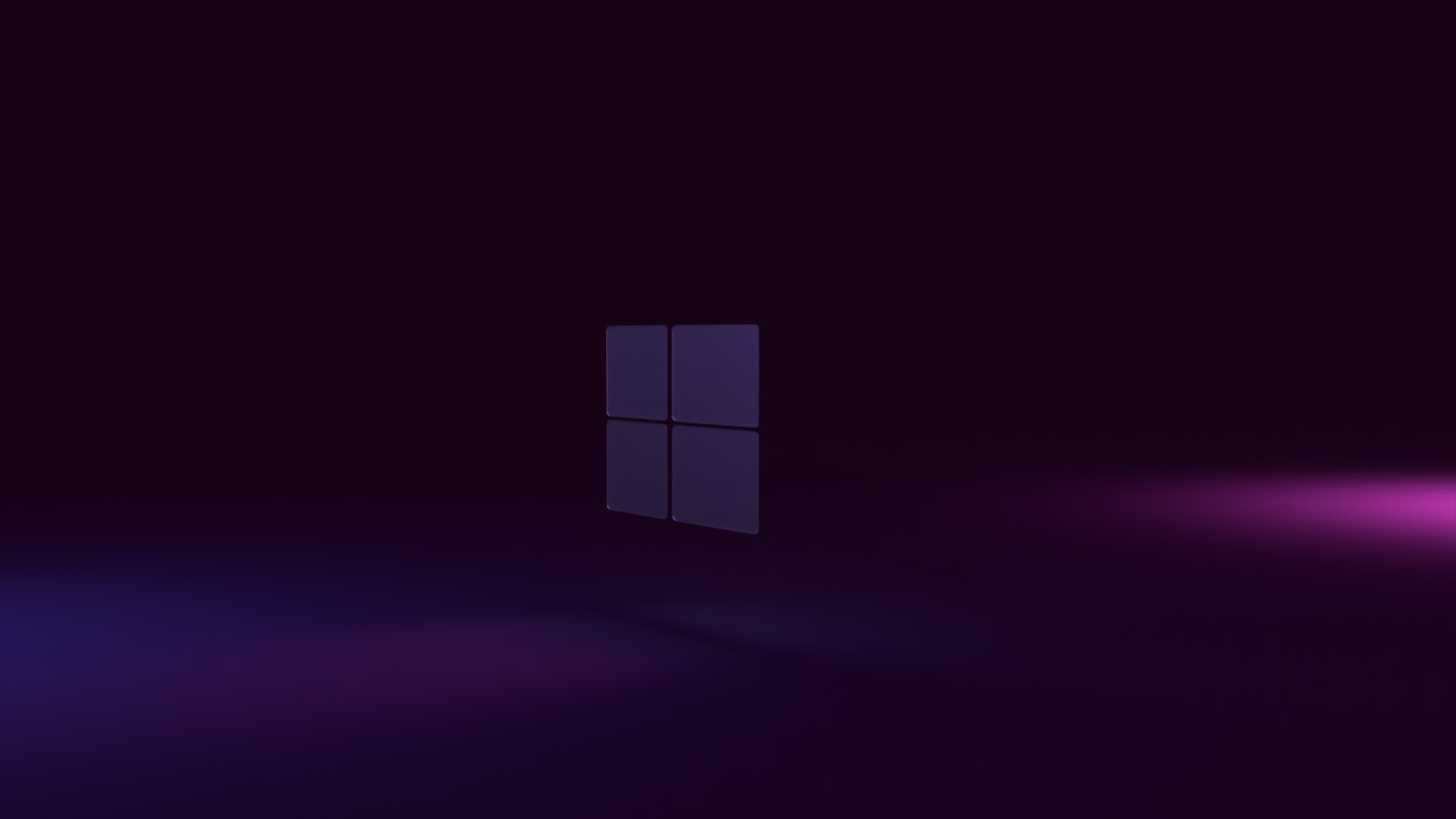
1. 了解用户账户和权限
在 Windows 系统中,用户账户用于标识不同的用户并控制其访问权限。根据账户的类型,用户权限可以分为以下几类:
- 管理员账户:具有对系统的完全控制权,能够安装和卸载软件、修改系统配置、管理其他用户账户等。
- 标准用户账户:权限较低,无法进行关键的系统配置和安装大部分软件,通常只可访问自己的文件和应用。
- 来宾账户:权限非常有限,主要用于临时用户或不需要访问私人文件的用户。
了解这些账户类型及其权限是配置安全策略的基础。针对不同的用户角色,可以实施不同的权限策略,以最小化潜在风险。
2. 创建和管理用户账户
确保正确地创建用户账户,适当分配权限是确保系统安全的第一步。可以通过以下步骤创建及管理用户账户:
a. 创建新的用户账户
- 打开“设置”应用选择“账户”选项。
- 点击“家庭和其他用户”。
- 选择“添加其他人到这台电脑”。
- 选择“我没有此人的登录信息”,然后选择“添加一个没有 Microsoft 账户的用户”。
b. 指定用户类型和权限
创建账户后,应根据需要及时调整用户类型:
- 在“家庭和其他用户”下,找到新创建的账户。
- 点击账户旁边的“更改账户类型”。
- 在下拉菜单中选择“管理员”或“标准用户”。
为确保安全,除非必要,不应频繁将账户设为管理员。
c. 删除不必要的账户
定期检查和删除不再使用的账户,尤其是具有管理员权限的账户。确保只有必要的账户具有高权限,可以降低未授权访问的风险。
3. 系统策略和权限控制
a. 使用本地安全策略
Windows 系统提供了本地安全策略(Local Security Policy)来配置用户权限。可以通过以下步骤访问:
- 按下 Win + R 键,输入
secpol.msc,然后按 Enter 键。 - 在“本地安全策略”界面下,用户可以管理权限用户组、审核策略等。
可以在“用户权限分配”部分定义哪些用户或组可以执行特定操作,例如:
- 登录本地:允许用户在计算机上直接登录。
- 拒绝登录本地:禁止特定用户或组直接登录。
- 作为服务登录:允许账户作为服务运行。
合理配置这些策略可以有效防止未授权的访问和操作。
b. 文件和文件夹权限
不仅限于账户的登陆权限,文件和文件夹的权限设置也至关重要。确保只有需要访问特定文件或文件夹的用户才能获得相关权限:
- 右键单击文件或文件夹,选择“属性”。
- 转到“安全”选项卡,然后点击“编辑”。
- 在出现的窗口中,可以添加或移除用户,同时配置他们的访问权限,如“读取”、“写入”或“完全控制”。
通过对文件的权限控制,能够有效保护关键数据,防止未经授权的访问和修改。
4. 使用组策略管理权限
在企业环境中,使用组策略(Group Policy)来批量管理计算机和用户的权限是一种常见的做法。通过组策略,可以:
- 配置账户的安全设置。
- 管理应用程序的使用权限。
- 控制操作系统的功能和外观。
可以通过以下步骤访问组策略管理工具:
- 按下 Win + R 键,输入
gpedit.msc,然后按 Enter 键。 - 在“计算机配置”或“用户配置”下选择相关策略,对需要配置的内容进行修改。
组策略提供了更为灵活和集中化的管理方法,是大规模网络环境下安全控制的有效手段。
5. 设置密码策略
强密码策略是系统安全的重要组成部分。合理配置密码策略能够有效防止账户被破解或滥用:
- 定期更改密码:建议用户每隔一定时间(如每 90 天)主动更换密码。
- 密码复杂性要求:设置要求用户密码包含大写字母、小写字母、数字和特殊字符。
- 账户锁定策略:如果用户输入错误密码次数达到阈值(如 5 次),可将账户锁定一定时间,防止暴力破解。
这些设置可以在本地安全策略的“账户策略”下进行配置。
6. 审计和监控用户活动
有效的审计和监控能够帮助管理员及时发现并处理安全问题。Windows 系统提供了审计策略,能够记录用户的登录尝试、文件访问等活动:
- 打开本地安全策略,选择“审核策略”。
- 启用“审核登录事件”、“审核对象访问”等策略。
审计记录可以帮助管理员识别可疑活动,及时采取补救措施,增强安全性。
7. 应用程序的权限管理
除了用户和账户外,应用程序的权限设置同样重要。合理配置应用程序的权限,有助于防止恶意代码的传播和用户的误操作。应遵循以下原则:
- 只授予必要的权限:应用程序应在最小权限的原则下运行,避免不必要的高权限操作。
- 使用专用账户运行服务:对于需要在系统后台运行的服务,建议创建专用用户账户,限制其权限,仅允许访问必需资源。
- 定期检查应用程序和服务的权限:定期回顾所有已安装应用程序的权限设置,确保没有过度权限的情况。
8. 开始实践与教育
安全的账户配置是一个动态的过程,使用安全策略解决当前问题后,还需进行持续的管理和教育。组织内部应定期进行安全培训,提高用户的安全意识,使他们能够识别并应对潜在的安全威胁。
教育用户注意以下几点:
- 不要随意共享密码,定期更改并使用复杂密码。
- 定期检查账户活动和审计日志,及时报告可疑活动。
- 仅从可信赖的来源下载和安装软件,避免使用未经验证的应用程序。
结论
通过上述方法,可以有效地配置和管理 Windows 系统的账户权限,增强系统的安全性。安全是一项长期的工作,需结合技术、管理与用户教育,形成对抗可能威胁的合力。只有这样,我们才能在日益复杂的网络环境中,保护我们的信息安全,确保系统的稳定运行。持续学习和更新安全知识也是确保网络安全的重要组成部分。






